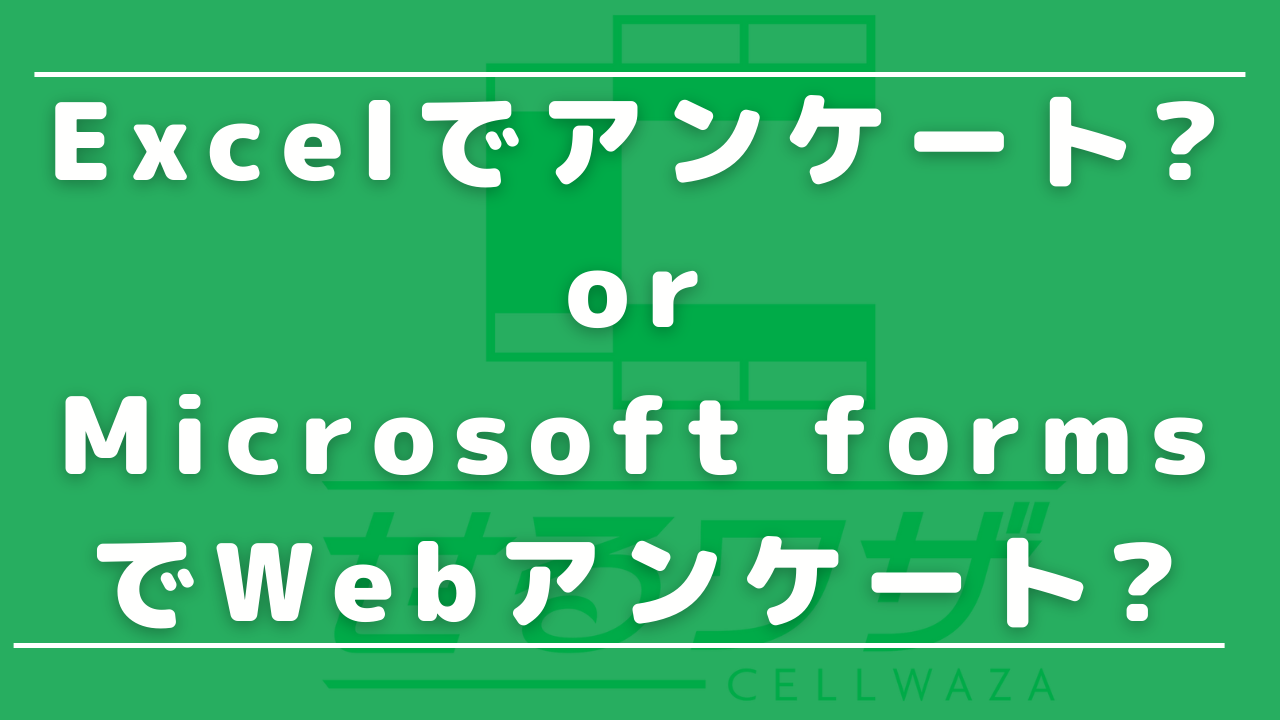
業務上、あるいは地域での日常生活(学校PTAや自治会活動など)で、多くの人々から意見・感想を聞く必要に迫られることがあります。そのような場合には、よく「アンケート」を作成して、配布、回収、集計します。
「集計」はExcelが最も得意とする作業領域ですが、では調査票の「作成」はどうしていますか?「文字を打ち込む」ことの簡便さだけを考えれば、MSワードかテキストエディタで設問を箇条書きにすれば良いでしょう。しかし、この場合には、集計はすべて手作業になります。
「集計」のことまで考えれば、調査票の作成にはExcelを使うべきです。また、最近は紙の調査票ではなく、Webアンケートで済ませるケースも増えました。そのような時に覚えておくと便利な、
Microsoft forms(以下、Mforms)の機能
についてもご紹介します。
お店の来店客アンケートを取ることになりました
あるとき、以下のアンケートを作成することとなりました。
[原稿]
本日はご来店ありがとうございます。
•当店について、あなたは全体としてどのようにお感じになりましたか。店舗やスタッフなどを総合して、0~10点でお答えください。(1つだけ)
•上のように評価されたのはどのような理由からでしょうか。できごとやお気持ちなど、具体的に教えてください。
•当店について、以下の点ではどのように思われますか。(それぞれ1つずつ)
ご来店時の声かけ・ご案内
笑顔での接客
言葉づかい
身だしなみ
お客さまのご要望についての理解度
説明やご質問に対する回答の的確さ
お客さまに寄り添った親身な対応
会計や手続きにかかる時間
お客さまが欲しい商品の品ぞろえ
店内の清潔さ
•当店をどのようにして知りましたか。(いくつでも)
1.インターネットで調べた
2.チラシや広告を見て知った
3.他の人に教えてもらった
4.たまたま通りかかって気づいた
5.前から知っていた
6.その他( )
•あなたご自身について教えてください。
•性別
1.男性
2.女性
•年齢
1.10歳未満
2.10代
3.20代
4.30代
5.40代
6.50代
7.60代
8.70歳以上
•お住まい(区・市・町・村)
ご協力ありがとうございました。
[原稿ここまで]
アンケートを取り終えた後の集計作業のことを考え、調査票はExcelで作成することとします。
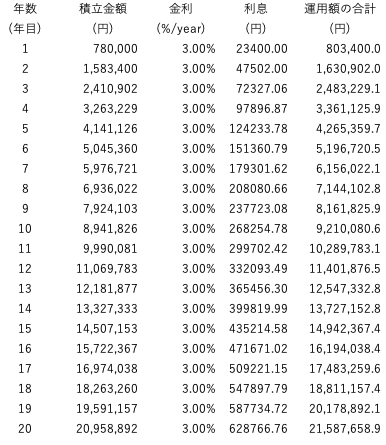
その場合、まず、使用中のExcelにマクロ作成などをする「開発」タブが表示されているかどうかを確認しましょう。
(表示されていない場合には、[ファイル]→[オプション]→[リボンのユーザー設定]タブ一覧の中の[開発]にチェック→[OK])
その後、上記の原稿をExcelにテキストとして貼り付けたら、選択肢をチェックボックスやオプションボタンで追加していきます。(選択肢をチェックボックスなどにするのは、回答をExcelブック形式で受け取った後に、Excelで集計するためです。)
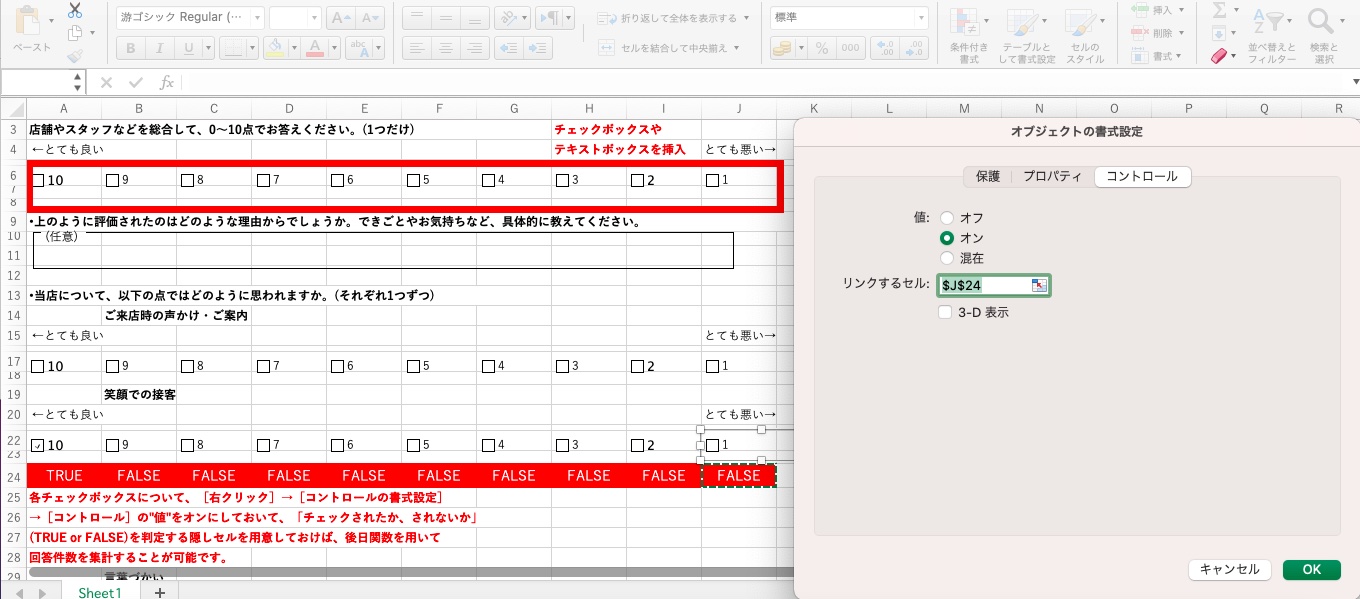
ここまでが、Excelでの一般的なアンケート調査票の作成方法です。
しかし、やはり回収した後の集計は手間がかかりそうですね。
Mformsで手軽にwebアンケート
近年、個人どうしや、企業と顧客のコミュニケーションに、電子メール・SNSが使われることが多くなりました。その際に、Excelで作成したアンケート調査票は、「添付ファイルとしてメールで送る」という手間がかかります。
それに対して、現在アンケート収集方法としては、メール・SNSに回答URLを記載し、web上に書き込んでもらう方法が主流となりつつあります。LINE投票(アンケート)や、googleフォーム(アンケート)のURLリンクメールを受け取ったことがある人も多いのではないでしょうか?
このwebフォーム機能としては、先行リリースされたgoogle formsが有名で、この機能を使ったアンケートを受け取るケースが非常に多くなっています。
しかし、実は2019年からMicrosoftもほぼ同様のformsの機能を提供していることをご存知ですか? 基本機能や使いやすさは、ほぼgoogle formsと同様で、Mformsを使用する最大のメリットは、連携する表計算ソフトが(googleスプレッドシートではなく)【Excel】である、ということです。
基本機能は、MicrosoftアカウントのIDを取得していれば、無料で使用することができますので、早速今回のアンケート原稿をMformsで作成してみましょう。
まずMformsのトップ画面からMicrosoftアカウントでログインすると、一般的なテンプレートとともに新規作成画面が現れますので、クリックして入力を開始します。
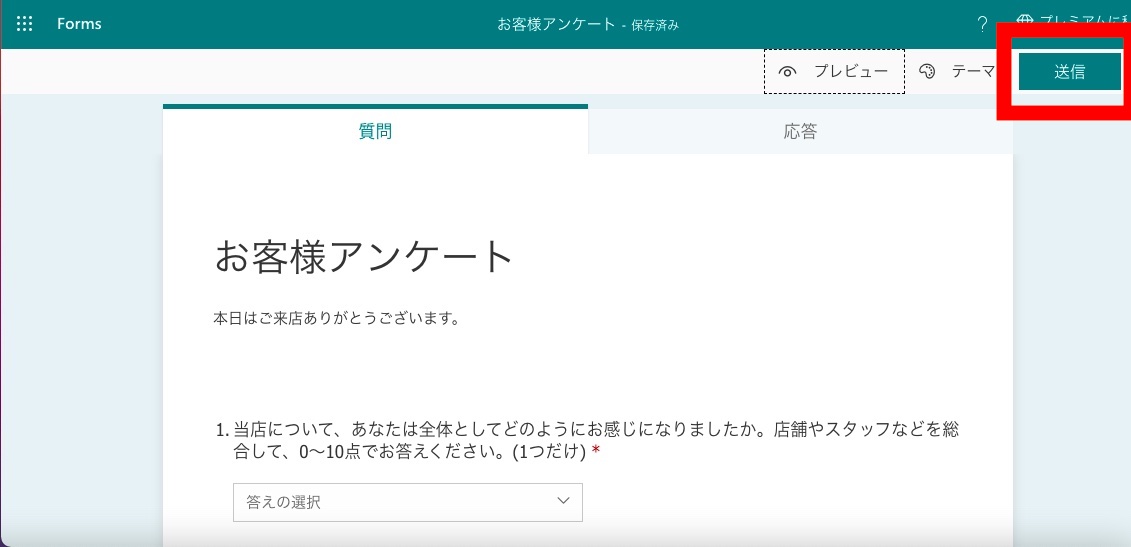
設問をすべて入力し終えたら、右上の[送信]ボタンをクリック。
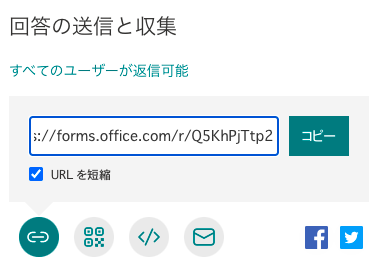
メーラーの立ち上げや、webサイトへの埋め込みなども想定されてはいますが、ここではLINEトークにリンクを貼り付けることを想定して、短縮URLを取得します。
このURLをアンケート対象者に送信して、アンケート作成は終了です。
回答の集計も関数やマクロは一切不要。
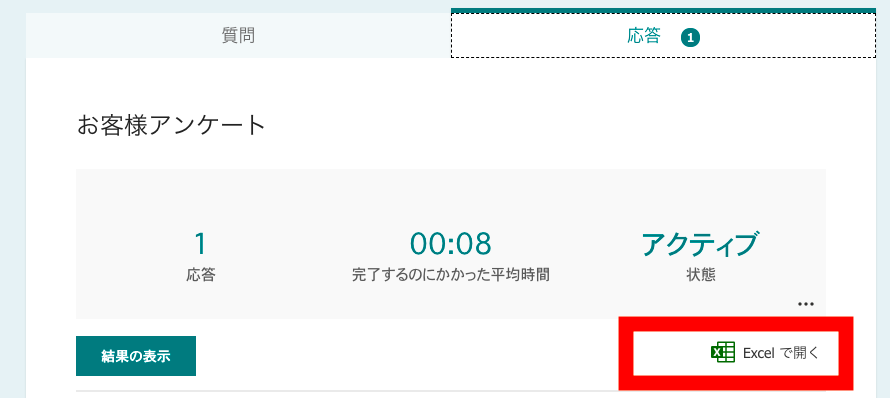
アンケート回答者からの回答がwebに書き込まれると、[応答]タブへ結果が表示され、ボタン一つでその結果はExcelにはき出されます。
(同じ表計算連携機能でも、google formsの場合は連携先がgoogleスプレッドシートになるのですが、どちらの方が便利か、迷う余地はないですね。)
Mforms は、誰でも使える強力な情報収集ツール
今回は「アンケート」を想定しましたが、それ以外にもMformsの用途はいろいろあります。小学校の先生がミニテストを実施するためのツールとして利用した事例などもweb上には紹介されています。
※なお、forms機能は、Microsoft teamsにも実装されており、この場合は、グループウェア内の同一チームなどで意思疏通を図るために利用されています。
複雑なプログラムやマクロ不要で、不特定多数の人々がweb上から自由に書き込み、その内容をExcelで取り出せる便利さをぜひ体験してみてください。











